Pitanje
Problem: Kako popraviti grešku u načinu rada kernela?
Zdravo. Imam problem s prozorom pogreške Plavi ekran smrti. Računalo postaje plavo i prikazuje KERNEL_MODE_HEAP_CORRUPTION na kraju. Možete li odgovoriti što je to greška u kernel modu i kako je mogu riješiti? Dobio sam ga odmah nakon nadogradnje laptopa, ali i moj sin dobiva grešku na svom računalu. Ne znam što je uzrokovalo.
Riješen odgovor
Pogreška Heap Corruption u načinu kernela jedna je od češćih BSOD pogrešaka,
[1] pa ne paničari. To nije presudno, a vaš uređaj može lako doći u normalno radno stanje. Korisnici[2] često prijavljuju ovaj problem na internetu, a svjesni smo da muči mnoge ljude diljem svijeta.Ova konkretna pogreška u načinu kernela Heap Corruption ukazuje na pad sustava koji je, u većini slučajeva, uzrokovano problemima s kompatibilnošću softvera trećih strana ili grafičkim upravljačkim programima koji trebaju ažuriranja ili dobiti iskvaren. Zastarjeli ili pogođeni upravljački programi pokreću problem i potpuno zamrzavanje sustava, pa ih možete provjeriti ili riješiti problem kako biste vidjeli što je uzrok.
Ako program ošteti memorijski dio uređaja, možda imate curenje memorije ili grešku u memoriji, pa se ova greška može popraviti. Ako se BSOD nastavi pojavljivati, morate popraviti pogrešku Kernel mode Heap Corruption tako da sami pokrenete provjere i ažuriranja ili se oslanjate na profesionalne alate.
U nekim slučajevima ažuriranje upravljačkih programa ili uklanjanje aplikacija trećih strana može biti dovoljno da se popravi greška Heap Corruption u načinu kernela. Napominjemo da ako dobijete pogrešku tijekom iste radnje, morate ići ravno tamo da provjerite što nije u redu u sustavu.
Mogući uzroci BSOD greške u načinu rada kernela Heap Corruption:
- zastarjeli upravljački programi;
- oštećene sistemske datoteke;
- sukobi između softvera;
- hardverski problemi.
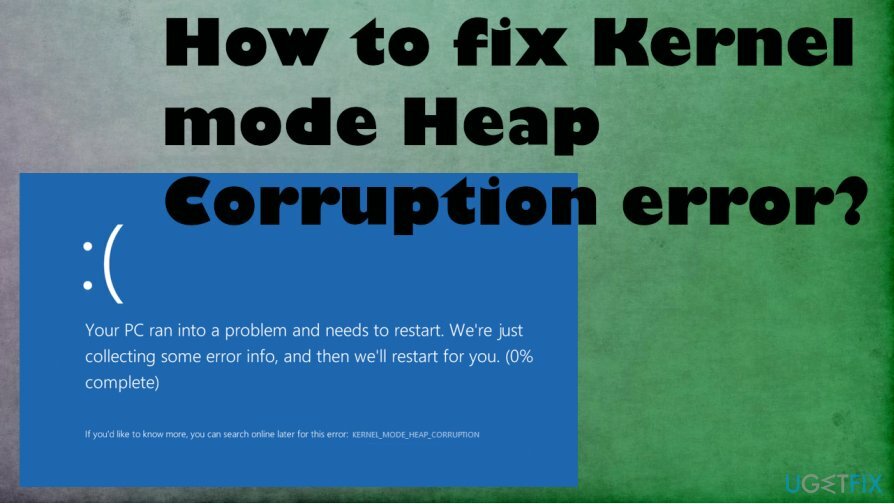
Kako popraviti grešku u načinu rada kernela u hrpi
Za popravak oštećenog sustava morate kupiti licenciranu verziju Reimage Reimage.
Najbolji način za provjeru određenih sistemskih datoteka na koje se može utjecati - pokretanje ReimageMac perilica za rublje X9 ili sličan sistemski alat. Te aplikacije mogu riješiti probleme s OS datotekama i oštećenje koje može dovesti do pogrešaka. Ovo nije zlonamjerni softver[3] problem, pa je dovoljno provjeriti određene postavke kako biste ispravili grešku Heap Corruption načina kernela. Ne trebaju vam AV alati niti ozbiljniji programi. Problem možete riješiti promjenom postavki, preferencija ili ažuriranjem određenih dijelova OS-a. Slijedite vodič za ova rješenja.
Provjerite grafičke upravljačke programe
Za popravak oštećenog sustava morate kupiti licenciranu verziju Reimage Reimage.
- Pritisnite Windows i R tipke za otvaranje Trčanje kutija.
- Zatim stavite devmgmt.msc i pritisnite u redu.
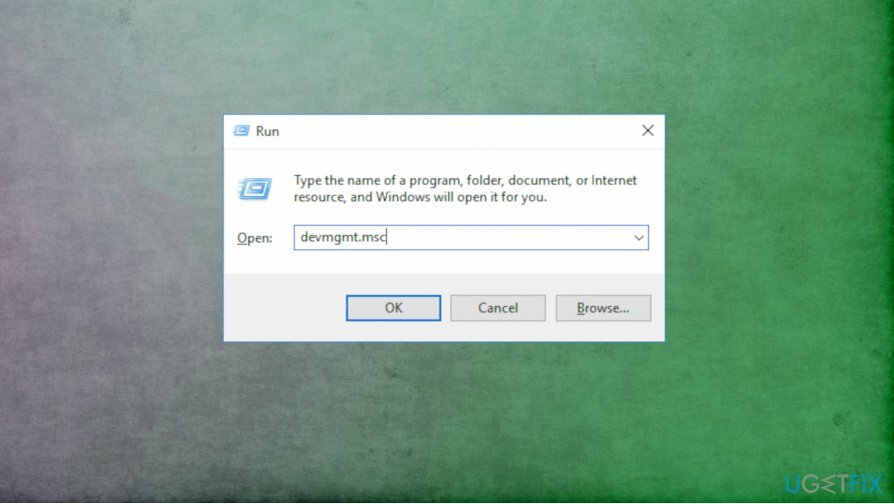
- Zatim Desni klik video karticu i odaberite ažuriranje vozač.
- Izaberi Traži automatski ažurirani softver upravljačkog programa i čekaj.
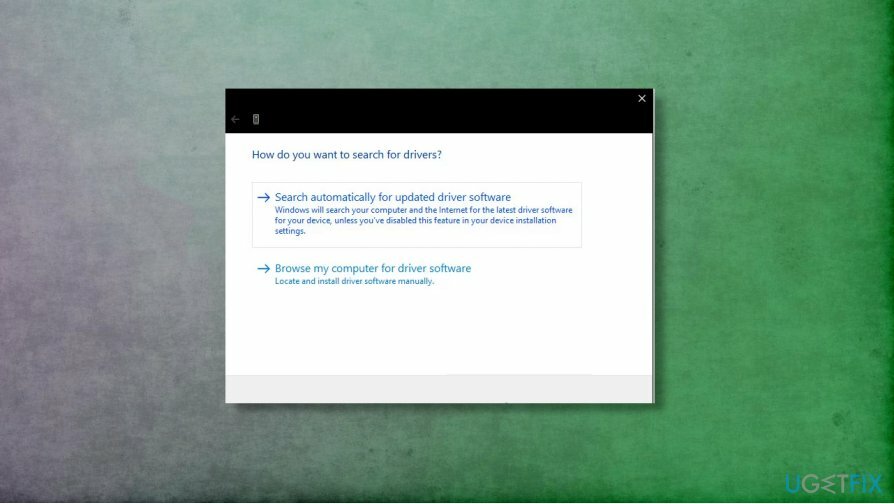
- Ponovo pokrenite sustav kada se ažuriranje preuzme.
Pokrenite SFC i DISM da popravite grešku u načinu rada kernela
Za popravak oštećenog sustava morate kupiti licenciranu verziju Reimage Reimage.
- Otvorena Naredbeni redak kao administrator.
- Tip sfc /scannow.
- Pritisnite Unesi.
- Pričekajte i provjerite radi li.
- Učinite isti postupak, ali pokrenite dism.exe /online /cleanup-image /restorehealth umjesto toga naredba.
- Pričekajte da se proces završi.
Provjerite Event Viewer da biste popravili pogrešku Heap Corruption u načinu kernela
Za popravak oštećenog sustava morate kupiti licenciranu verziju Reimage Reimage.
- Pokrenite računalo i idite na Rješavanje problema opcija.
- Zatim pronađite Napredne opcije i unesite WindRe.
- Klik Postavke pokretanja i pritisnite F5.
- Klik Omogućite siguran način rada s umrežavanjem.
- Zatim pritisnite Pobijediti i R.
- Tip eventvwr, pogoditi Unesi.
- Dođite do Windows zapisnici > Sustav da biste pronašli zapisnik o načinu rada jezgre.
- Opis bi trebao ukazivati na problem.
Vratite upravljačke programe svoje grafičke kartice kako biste ispravili pogrešku u načinu rada jezgre
Za popravak oštećenog sustava morate kupiti licenciranu verziju Reimage Reimage.
- Ići Upravitelj uređaja.
- Klik Adapteri za prikaz.
-
Desni klik na vašoj video kartici i odaberite Svojstva.
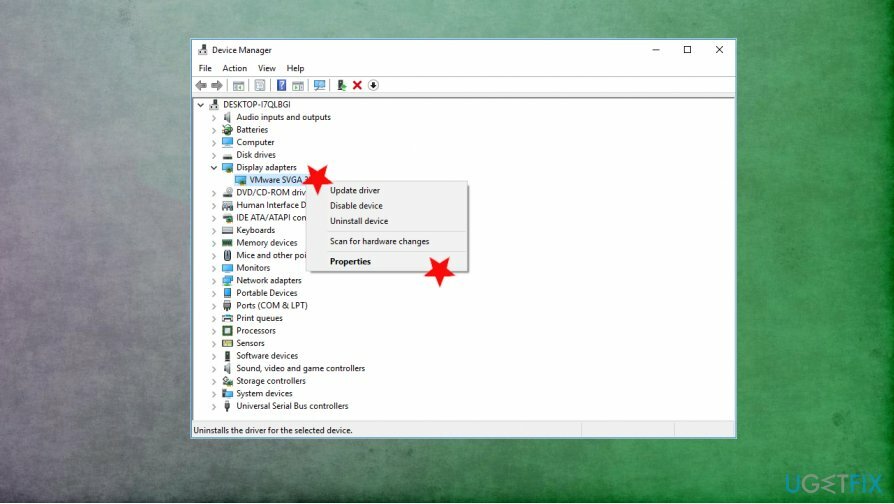
- Zatim idite na Vozač karticu i odaberite Povratni upravljački program.
- Odaberite razlog i potvrdite vraćanje.
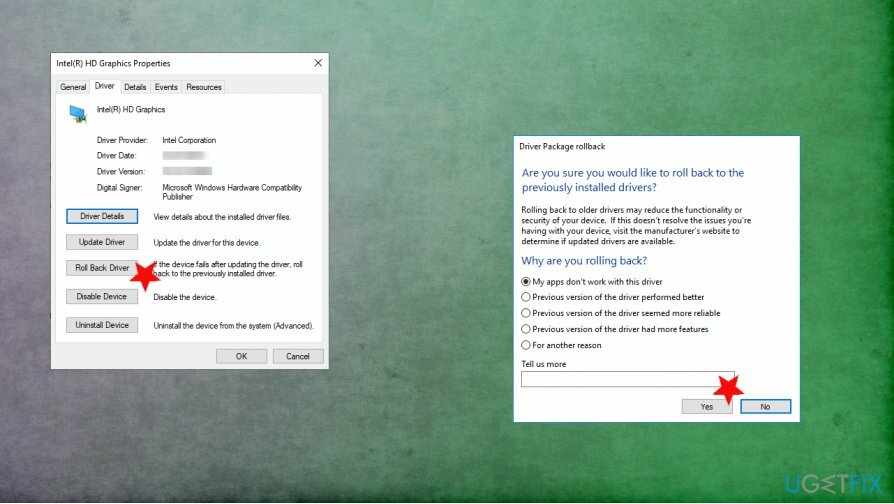
- Ponovno pokrenite računalo.
Automatski popravite svoje greške
Tim ugetfix.com pokušava dati sve od sebe kako bi pomogao korisnicima da pronađu najbolja rješenja za uklanjanje svojih pogrešaka. Ako se ne želite boriti s tehnikama ručnih popravaka, upotrijebite automatski softver. Svi preporučeni proizvodi testirani su i odobreni od strane naših stručnjaka. Alati koje možete koristiti za ispravljanje pogreške navedeni su u nastavku:
Ponuda
Učini to sada!
Preuzmite popravakSreća
Jamčiti
Učini to sada!
Preuzmite popravakSreća
Jamčiti
Ako niste uspjeli ispraviti pogrešku pomoću Reimagea, obratite se našem timu za podršku za pomoć. Molimo vas da nam kažete sve detalje za koje mislite da bismo trebali znati o vašem problemu.
Ovaj patentirani proces popravka koristi bazu podataka od 25 milijuna komponenti koje mogu zamijeniti bilo koju oštećenu ili nedostajuću datoteku na računalu korisnika.
Za popravak oštećenog sustava morate kupiti licenciranu verziju Reimage alat za uklanjanje zlonamjernog softvera.

Spriječite da vas web stranice, ISP i druge strane prate
Ostati potpuno anoniman i spriječiti ISP i vlade od špijuniranja na tebi, trebao bi zaposliti Privatni pristup internetu VPN. Omogućit će vam da se povežete na internet dok ste potpuno anonimni tako što će šifrirati sve informacije, spriječiti trackere, oglase, kao i zlonamjerni sadržaj. Što je najvažnije, zaustavit ćete ilegalne nadzorne aktivnosti koje NSA i druge vladine institucije obavljaju iza vaših leđa.
Brzo povratite izgubljene datoteke
Nepredviđene okolnosti mogu se dogoditi u bilo kojem trenutku tijekom korištenja računala: može se isključiti zbog nestanka struje, a Može se pojaviti Plavi zaslon smrti (BSoD) ili nasumična ažuriranja sustava Windows mogu se pojaviti na stroju kada ste otišli na nekoliko minutama. Kao rezultat toga, vaši školski zadaci, važni dokumenti i drugi podaci mogu biti izgubljeni. Do oporavak izgubljene datoteke, možete koristiti Data Recovery Pro – pretražuje kopije datoteka koje su još uvijek dostupne na vašem tvrdom disku i brzo ih dohvaća.
Čitajte na drugim jezicima
• Deutsch
• Español